Điều kiện áp dụng
Áp dụng đối với các doanh nghiệp sản xuất theo đơn đặt hàng của khách hàng như: giày da, may mặc, phim ảnh, băng đĩa nhạc... và đối tượng tập hợp chi phí sẽ là các các đơn hàng cụ thể.
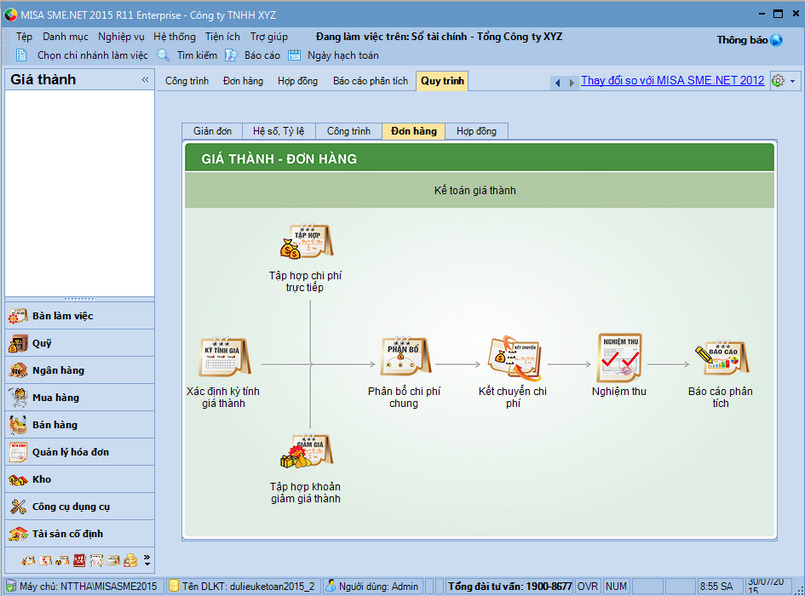
Thông thường mục đích của việc tính giá thành theo đơn hàng là để xác định giá vốn của thương vụ là bao nhiêu, không quan tâm đến đơn giá của từng sản phẩm. Ví dụ: có đơn hàng đặt 30 bộ bàn ghế ăn, tính giá thành xong thì toàn bộ số bàn ghế này sẽ được bàn giao thẳng cho khách hàng mà không nhập kho
Để tính giá thành theo Đơn hàng đối với đơn vị sử dụng TT200, phải thực hiện các bước sau đây trên phần mềm:
•Bước 1: Khai báo các hàng hóa được sản xuất theo đơn đặt hàng
•Bước 2: Khai báo đơn đặt hàng được sử dụng để tập hợp chi phí khi tính giá thành
•Bước 3: Lập lệnh sản xuất thành phẩm
•Bước 4: Hạch toán chi phí phát sinh tính giá thành
•Bước 5: Xác định kỳ tính giá thành
•Bước 6: Phân bổ chi phí chung
Hướng dẫn trên phần mềm
Nghiệp vụ "Tính giá thành theo đơn hàng" được thực hiện trên phần mềm thông qua các bước sau:
•Bước 1: Khai báo các hàng hóa được sản xuất theo đơn đặt hàng
oHướng dẫn chi tiết
▪Vào Danh mục\Vật tư hàng hoá\Vật tư hàng hoá, chọn chức năng Thêm:
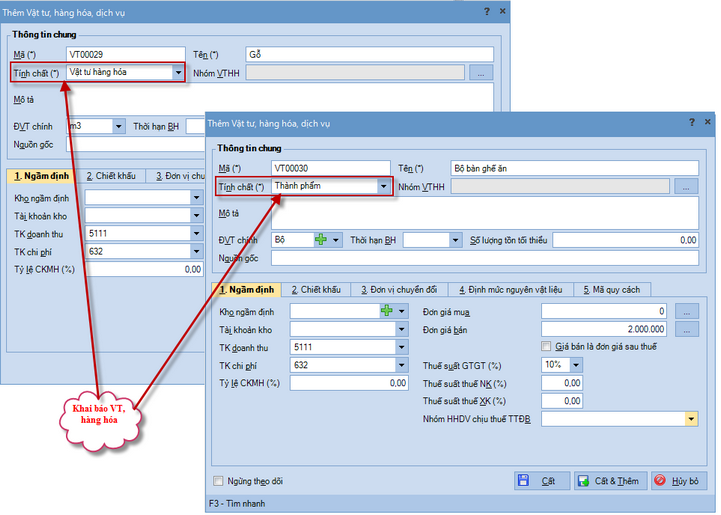
▪Khai báo thông tin các hàng hoá được đặt theo đơn hàng => kế toán sẽ tuỳ thuộc vào mặt hàng được đặt để khai báo tính chất của hàng hóa là: Vật tư hàng hoá, Thành phẩm hoặc Dịch vụ.
▪Khi khai báo thành phẩm, thực hiện khai báo Định mức nguyên vật liệu tại tab Định mức nguyên vật liệu
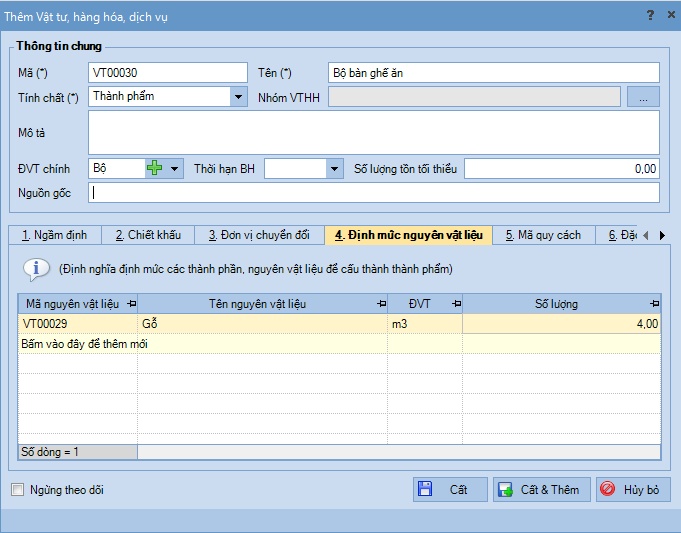
▪Sau khi khai báo xong, nhấn Cất.
oXem phim hướng dẫn
Tải phim hướng dẫn nghiệp vụ Tính giá thành đơn hàng - Bước 1 (TT200) Tại đây (Xem hướng dẫn tải phim)
•Bước 2: Khai báo đơn đặt hàng được sử dụng để tập hợp chi phí khi tính giá thành
oHướng dẫn chi tiết
▪Vào phân hệ Bán hàng\tab Đơn đặt hàng, chọn chức năng Thêm:
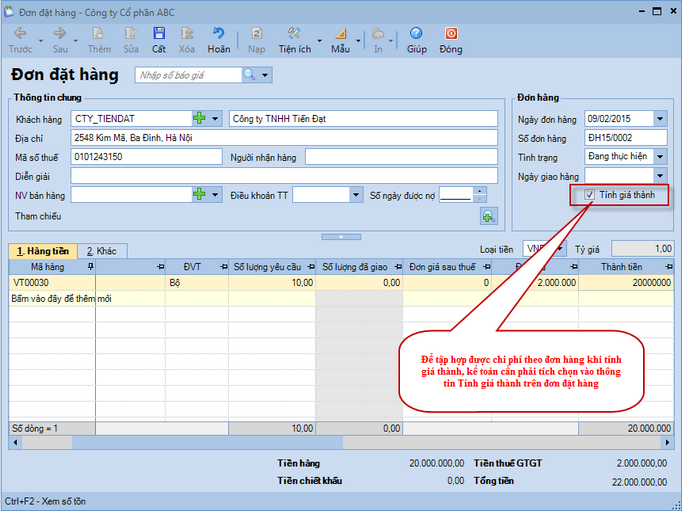
▪Khai báo thông tin về đơn đặt hàng.
▪Để tập hợp được chi phí theo đơn hàng khi tính giá thành, kế toán cần phải tích chọn vào thông tin Tính giá thành trên đơn đặt hàng.
▪Sau khi khai báo xong nhấn Cất.
oXem phim hướng dẫn
Tải phim hướng dẫn nghiệp vụ Tính giá thành đơn hàng - Bước 2 (TT200) Tại đây (Xem hướng dẫn tải phim)
•Bước 3: Lập lệnh sản xuất thành phẩm
oHướng dẫn chi tiết
▪Vào phân hệ Kho\tab Lệnh sản xuất, chọn chức năng Thêm:
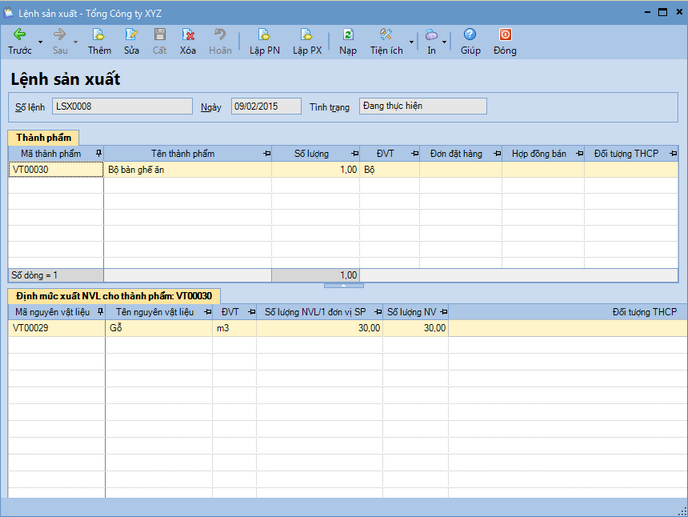
▪Khai báo thông tin về thành phẩm được sản xuất và các nguyên vật liệu được sử dụng để sản xuất thành phẩm.
▪Sau khi khai báo xong thông tin, nhất Cất.
![]() Với những doanh nghiệp không quản lý lệnh sản xuất có thể bỏ qua bước này và vào phân hệ Kho\tab Nhập, xuất kho để lập chứng từ xuất kho sản xuất.
Với những doanh nghiệp không quản lý lệnh sản xuất có thể bỏ qua bước này và vào phân hệ Kho\tab Nhập, xuất kho để lập chứng từ xuất kho sản xuất.
oXem phim hướng dẫn
Tải phim hướng dẫn nghiệp vụ Tính giá thành đơn hàng - Bước 3 (TT200) Tại đây (Xem hướng dẫn tải phim)
•Bước 4: Hạch toán chi phí phát sinh tính giá thành
oHướng dẫn chi tiết
▪Xuất kho NVL sử dụng để sản xuất thành phẩm
•Sau khi lập lệnh sản xuất xong, chọn chức năng Lập phiếu xuất ![]() trên thanh công cụ để xuất kho nguyên vật liệu dùng để sản xuất:
trên thanh công cụ để xuất kho nguyên vật liệu dùng để sản xuất:
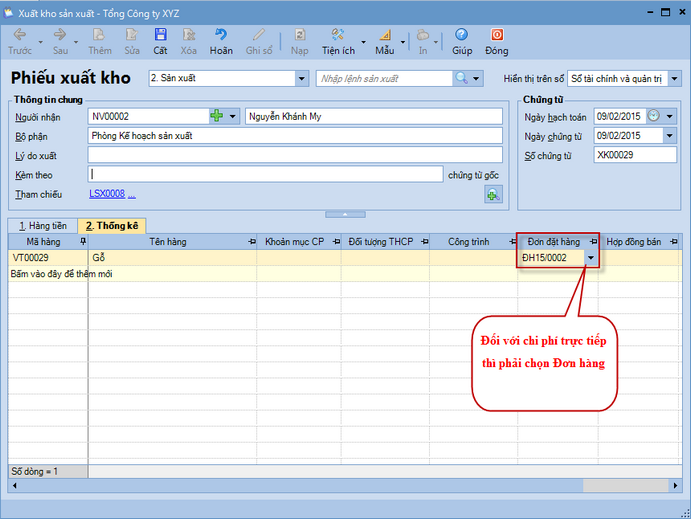
▪Khai báo các nguyên vật liệu được xuất kho để sản xuất theo đơn đặt hàng.
▪Đối với các chi phí trực tiếp thì NSD cần chọn Đơn đặt hàng
▪Kiểm tra chứng từ xuất kho sau khi khai báo xong, nhấn Cất.
▪Hạch toán chi phí nhân công, chi phí SXC
•Trong quá trình hạch toán các chứng từ chi phí liên quan đến tính giá thành ( phát sinh nợ tài khoản 621, 622, 627, 154) nếu chi phí nào xác định được ngay là phát sinh cho đơn hàng nào thì chọn đơn hàng tương ứng, còn chi phí nào chưa xác định là phát sinh cho từng đơn hàng là bao nhiêu thì để trống thông tin cột Đơn hàng.
![]() Đối với việc tính giá thành theo QĐ15 thì TK 623 chỉ áp dụng đối với Công ty Xây dựng và tính giá thành theo Công trình, các doanh nghiệp có loại hình khác không chọn tài khoản này
Đối với việc tính giá thành theo QĐ15 thì TK 623 chỉ áp dụng đối với Công ty Xây dựng và tính giá thành theo Công trình, các doanh nghiệp có loại hình khác không chọn tài khoản này
oXem phim hướng dẫn
Tải phim hướng dẫn nghiệp vụ Tính giá thành đơn hàng - Bước 4 (TT200) Tại đây (Xem hướng dẫn tải phim)
•Bước 5: Xác định kỳ tính giá thành
oHướng dẫn chi tiết
▪Vào phân hệ Giá thành\tab Đơn hàng, chọn chức năng Thêm:
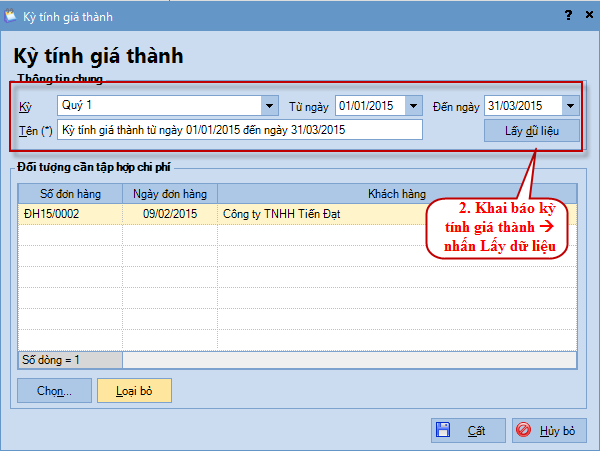
▪Chọn kỳ tính giá thành và nhấn nút Lấy dữ liệu, phần mềm sẽ tự động lấy lên những đơn hàng phát sinh trong kỳ đã khai báo. NSD có thể chọn đơn hàng bằng cách nhấn nút Chọn.
▪Sau khi khai báo xong, nhấn Cất.
oXem phim hướng dẫn
Tải phim hướng dẫn nghiệp vụ Tính giá thành đơn hàng - Bước 5 (TT200) Tại đây (Xem hướng dẫn tải phim)
•Bước 6: Phân bổ chi phí chung
oHướng dẫn chi tiết
▪Vào phân hệ Giá thành\tab Đơn hàng, tại màn hình danh sách nhấn chuột phải và chọn chức năng Phân bổ chi phí chung:
▪Chọn kỳ tính giá thành, sau đó nhấn Đồng ý => hệ thống sẽ tự động tổng hợp các chứng từ xuất kho nguyên vật liệu (TK 621), hạch toán chi phí lương (TK 622), chi phí sản xuất chung (TK 627) chưa có thông tin Đơn hàng để thực hiện việc phân bổ chi phí:
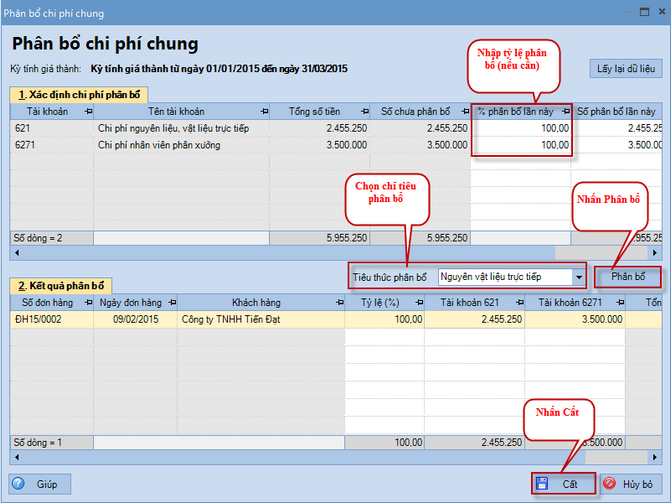
▪Nhập tỷ lệ phân bổ và lựa chọn phân bổ theo một trong các tiêu thức sau: Nguyên vật liệu trực tiếp, Nhân công trực tiếp, Chi phí trực tiếp hoặc Doanh thu.
▪Nhấn Phân bổ, hệ thống sẽ tự động phân bổ chi phí theo từng đơn hàng trong kỳ tính giá thành.
▪Sau khi phân bổ xong, nhấn Cất.
![]() 1. Hệ thống sẽ không tổng hợp các chứng từ hạch toán đã có thông tin Đơn hàng để thực hiện phân bổ chi phí chung.
1. Hệ thống sẽ không tổng hợp các chứng từ hạch toán đã có thông tin Đơn hàng để thực hiện phân bổ chi phí chung.
2. Có thể kiểm tra danh sách chứng được tổng hợp để phân bổ chi phí chung bằng cách sử dụng chức năng Xem tại cột Chi tiết chứng từ trên tab Xác định chi phí phân bổ.
3. Trường hợp doanh nghiệp áp dụng phương pháp giá vốn bình quân, trước khi thực hiện phân bổ chi phí chung cần phải thực hiện chức năng Tính giá xuất kho trên phân hệ Kho.
4. Nếu chọn chức năng Lấy lại dữ liệu, các thông tin thiết lập phục vụ cho việc phân bổ chi phí chung trước đó sẽ bị xóa đi và kế toán phải thực hiện lại việc khai báo.
5. Sau khi tính giá thành xong, có thể kiểm tra thông tin chi phí chung được phân bổ trên tab Bảng phân bổ chi phí chung của màn hình danh sách kỳ tính giá thành.
oXem phim hướng dẫn
Tải phim hướng dẫn nghiệp vụ Tính giá thành đơn hàng - Bước 6 (TT200) Tại đây (Xem hướng dẫn tải phim)
•Bước 7: Kết chuyển các chi phí phát sinh trong kỳ tính giá thành để xác định tổng chi phí theo đơn hàng
oHướng dẫn chi tiết
▪Vào phân hệ Giá thành\tab Đơn hàng, tại màn hình danh sách nhấn chuột phải và chọn chức năng Kết chuyển chi phí.
▪Chọn kỳ tính giá thành, sau đó nhấn Đồng ý => hệ thống sẽ tự động tổng hợp chi phí của các tài khoản 621, 622, 627... để kết chuyển sang 154:
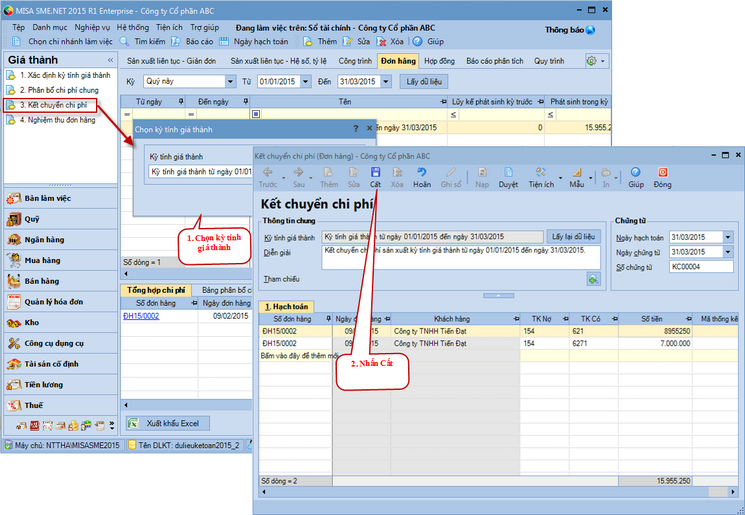
▪Kiểm tra lại chứng từ kết chuyển, sau đó nhấn Cất.
![]() Trường hợp muốn xem lại các chứng từ kết chuyển chi phí đã lập trước đó, kế toán chọn chức năng Duyệt trên chứng từ Kết chuyển chi phí để tìm kiếm.
Trường hợp muốn xem lại các chứng từ kết chuyển chi phí đã lập trước đó, kế toán chọn chức năng Duyệt trên chứng từ Kết chuyển chi phí để tìm kiếm.
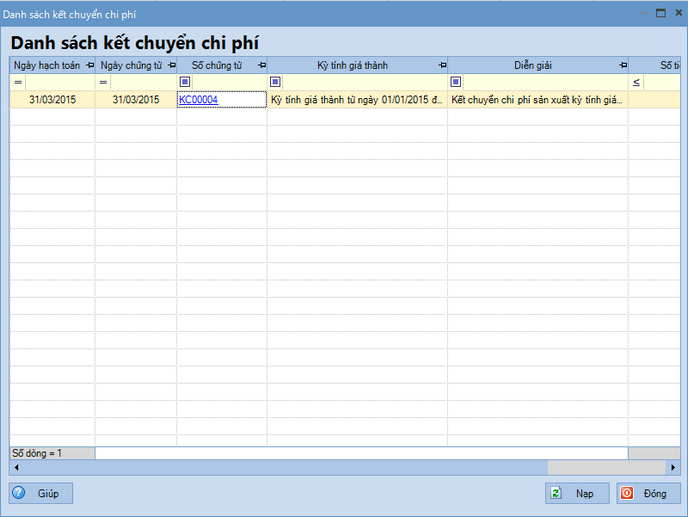
oXem phim hướng dẫn
Tải phim hướng dẫn nghiệp vụ Tính giá thành đơn hàng - Bước 7 (TT200) Tại đây (Xem hướng dẫn tải phim)
oHướng dẫn chi tiết
▪Vào phân hệ Giá thành\tab Đơn hàng, tại màn hình danh sách nhấn chuột phải và chọn chức năng Nghiệm thu đơn hàng.
▪Chọn kỳ tính giá thành, sau đó nhấn Đồng ý => hệ thống sẽ tự động tổng hợp chi phí của từ TK 154 để kết chuyển sang TK 632:
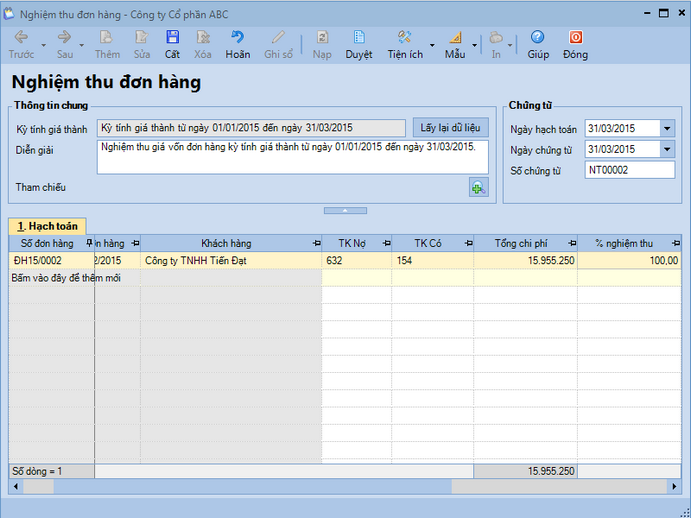
▪Kiểm tra lại chứng từ nghiệm thu đơn hàng, sau đó nhấn Cất.
![]() Trường hợp muốn xem lại các chứng từ nghiệm thu đơn hàng đã lập trước đó, kế toán chọn chức năng Duyệt trên chứng từ Nghiệm thu đơn hàng để tìm kiếm.
Trường hợp muốn xem lại các chứng từ nghiệm thu đơn hàng đã lập trước đó, kế toán chọn chức năng Duyệt trên chứng từ Nghiệm thu đơn hàng để tìm kiếm.
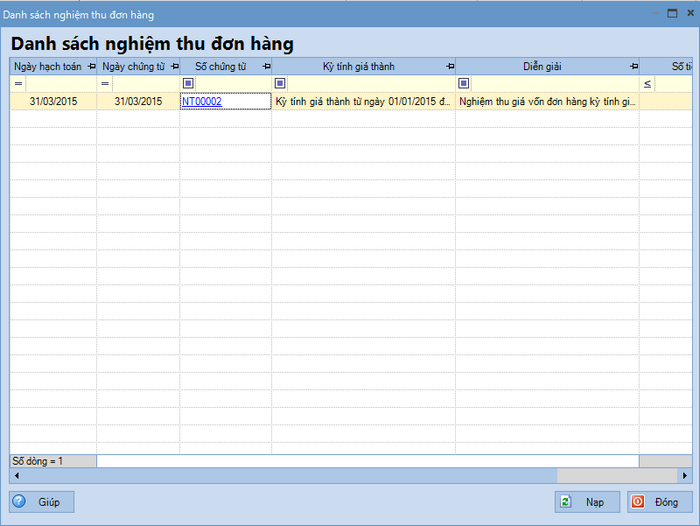
oXem phim hướng dẫn
Tải phim hướng dẫn nghiệp vụ Tính giá thành đơn hàng - Bước 8 (TT200) Tại đây (Xem hướng dẫn tải phim)